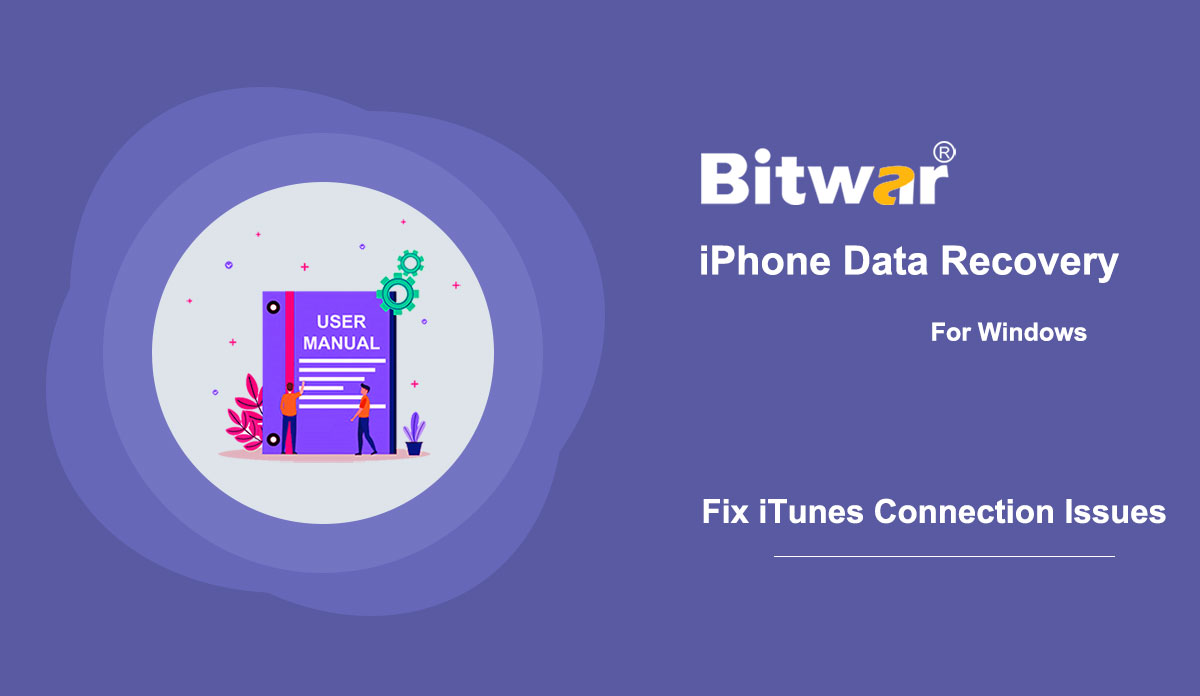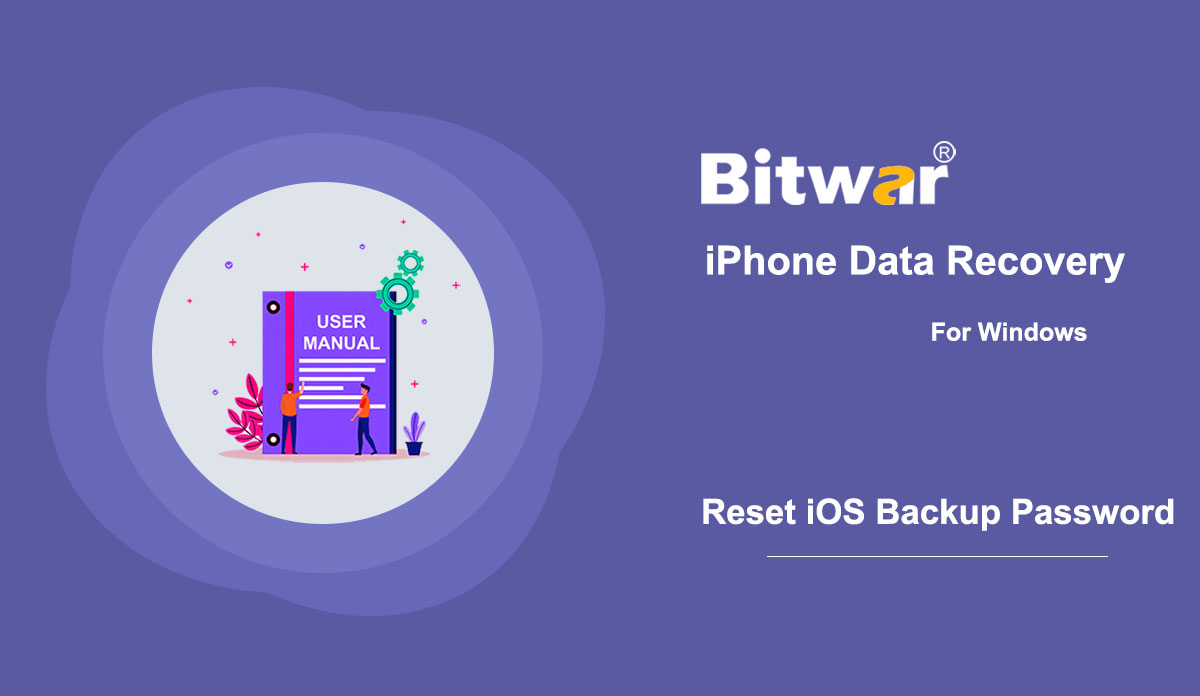- Recuperación de datos de Bitwar
- Bitwar iPhone Data Recovery
- Bitwar Android Data Recovery
- Convertidor de PDF Bitwar
- Convertidor HEIC de Bitwar
- Experto en marcas de agua de Bitwar
- Escáner de texto Bitwar
- Convertidor de vídeo Bitwar
- Reparación de vídeo Bitwar
- Ampliadora de imágenes de Bitwar
- Reparación de documentos Bitwar

- Qué hacer cuando iTunes no puede reconocer un iPhone, iPod o iPad
Este artículo explica cómo solucionar el problema de conexión que se produce cuando iTunes no puede reconocer un iPhone, iPod o iPad. A veces, con un iPhone, iPod o iPad conectado a su computadora con un cable USB, iTunes en la computadora no puede reconocerlo. Y en su lugar, aparece un "OxE". Si ese es el caso, consulte las soluciones a continuación para eliminar el problema de iTunes no puede reconocer su dispositivo iOS: Verifique si su versión de iTunes permanece actualizada. Compruebe si su dispositivo iOS está encendido. Si ves una alerta en tu dispositivo solicitando Confianza, toca Confiar. Desenchufe todos los demás accesorios USB excepto este dispositivo y vuelva a conectarlo a la computadora con todos los puertos disponibles. Si eso también falla, pruebe con otro cable USB. Reinicie la computadora y el dispositivo. Intente conectar su dispositivo a otra computadora para ver si funciona. De lo contrario, comuníquese con el Soporte de Apple. ¿Qué pasa si las soluciones anteriores aún no pueden funcionar para solucionar el problema de que iTunes no puede reconocer el problema del dispositivo iOS cuando usa Bitwar iPhone Data Recovery? Le sugerimos que haga una copia de seguridad de los datos del iPhone manualmente usando iTunes usted mismo, y luego cargue iTunes. Archivo de copia de seguridad en el programa de recuperación de datos para iniciar el escaneo ...
2020-6-22
- ¿Cómo hacer una copia de seguridad de los datos del dispositivo iOS con iTunes en Windows / Mac?
Resumen: este artículo muestra a los usuarios cómo hacer una copia de seguridad de los datos del iPhone usando iTunes en sistemas Windows y Mac. Pasos para hacer una copia de seguridad de los datos usando iTunes en Windows Paso 1: Vaya al sitio web oficial de Apple iTunes para descargar el software e instalarlo en su computadora con Windows, y luego haga clic en el icono del Dispositivo después de conectar su iPhone con la computadora. Nota: Si aparece un mensaje que le solicita que confíe en esta computadora en su iPhone, haga clic en Confiar. Paso 2: haga clic en Resumen. Paso 3: Busque la sección Copias de seguridad, haga clic en el botón Realizar copia de seguridad ahora en la parte izquierda. Buscar copias de seguridad almacenadas en Windows 7, 8 o 10 Para encontrar una lista de sus copias de seguridad, vaya a \ Usuarios \ (nombre de usuario) \ AppData \ Roaming \ Apple Computer \ MobileSync \ Backup \ Nota: (nombre de usuario) debe reemplazarse con el nombre de usuario que usar. También puede seguir estos pasos si no puede localizar su copia de seguridad de iTunes con la ruta anterior: 1. Haga clic con el botón derecho en Inicio y abra Buscar. 2. Ingrese% appdata% o% USERPROFILE% (si descargó iTunes de Microsoft Store) y abra la carpeta. 3. Haga doble clic en estas carpetas: "Apple" o "Apple Computer"> MobileSync> Copia de seguridad. Pasos para hacer una copia de seguridad de los datos con iTunes en macOS X por debajo de 10.15 Si macOS ...
2020-6-22
- How to Recover the Call Logs & Reminders on iOS 13 or Later
Summary: Since Apple has upgraded the iOS to 13.0, the call logs and reminders cannot be accessed by any other third-party data recovery software due to the encryption of the data. However, you don't need to be worried as this article walks you through the steps of using Bitwar iPhone Data Recovery to get back the lost call logs and reminders on Windows 7, 8, 10. The first beginning, make sure you have installed the iTunes, if you don't, please check this tutorial! After that, launch the iTunes and follow the steps as below: Step 1: Move to the Backup section as shown on the below screenshot, check off Encrypt local backup, and then type in the password in the prompt appearing on the screen. Tips: You might have set the encryption password before but have failed to recall the correct password, you may need to reset the iOS settings and then set the password again. Step 2: Now, let's turn back to Bitwar iPhone Data Recovery if you haven't installed the program, please download it from the product page and launch it. Step 3: Move to Recover from iTunes Backup File and find your encrypted backup file below in the...
2020-6-21
- Cómo restablecer la contraseña de respaldo del iPhone
Resumen: cuando los usuarios establecen una contraseña para el archivo de copia de seguridad creado con iTunes, a veces olvidan la contraseña que establecieron. No te preocupes; Este artículo explicará todos los pasos que los usuarios deben realizar para restablecer la contraseña. Pasos para restablecer la contraseña de respaldo del iPhone Paso 1: Abra su dispositivo iOS y toque Configuración. Y luego desplácese hacia abajo para encontrar General y tóquelo. Paso 2: Desplácese hacia abajo y seleccione Restablecer. Paso 3: selecciona Restablecer todas las configuraciones. Paso 4: Ingrese la contraseña de su dispositivo para comenzar a restablecer. Nota: Los pasos no afectarán sus datos de usuario o contraseñas, pero restablecerán configuraciones como el brillo de la pantalla, el diseño de la pantalla de inicio y el fondo de pantalla. También elimina su contraseña de respaldo cifrada. Paso 5: Ahora, puede conectar el dispositivo iOS nuevamente con iTunes y crear un nuevo archivo de respaldo encriptado. Aunque no podrá utilizar los archivos de copia de seguridad cifrados anteriores, aún podrá realizar una copia de seguridad de sus datos actuales de iOS con una nueva contraseña de copia de seguridad. Si está interesado en cómo usar las copias de seguridad locales para recuperar datos a través de Bitwar iPhone Data Recovery, haga clic en el siguiente enlace para aprenderlo: Familiarícese con los dos métodos de recuperación
2020-6-20